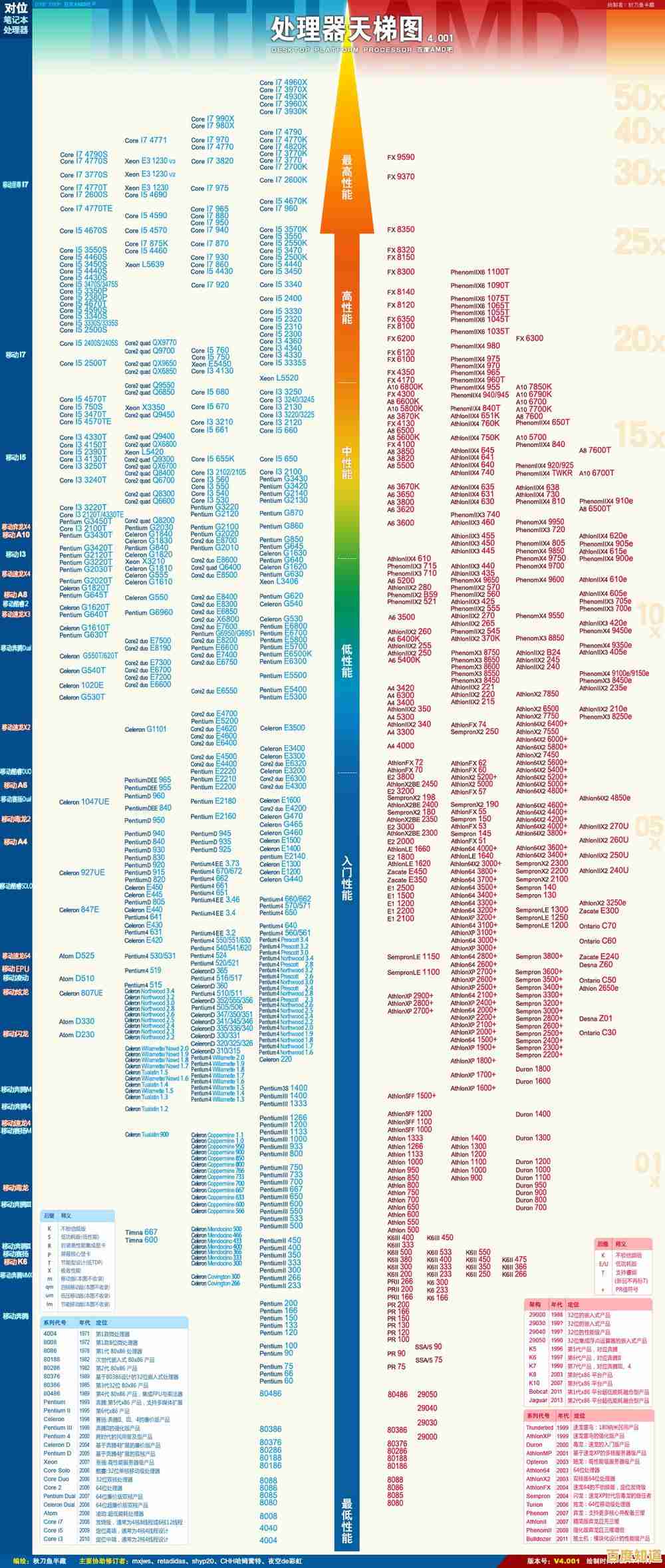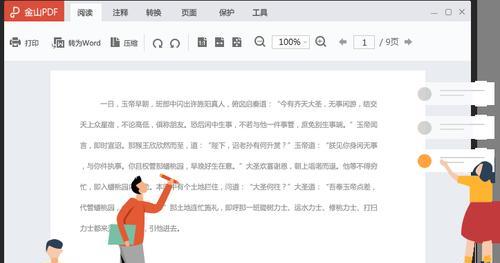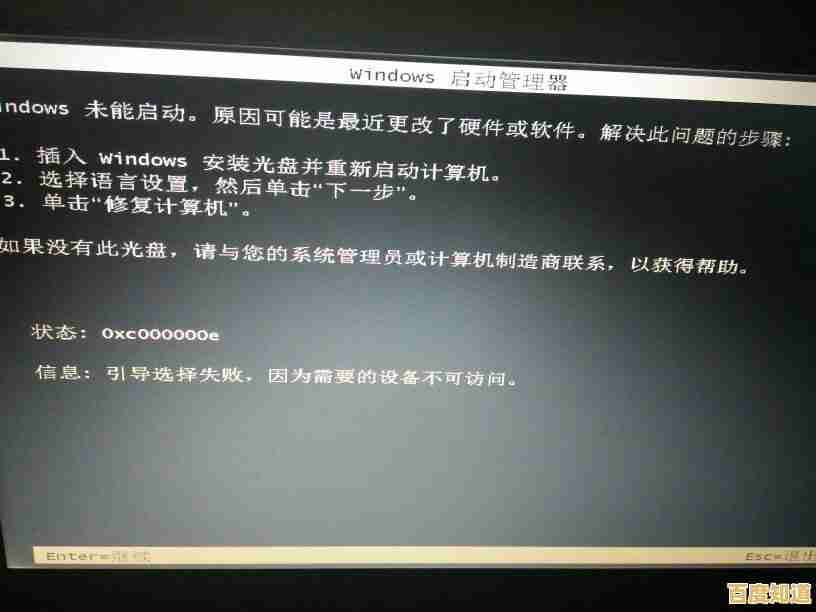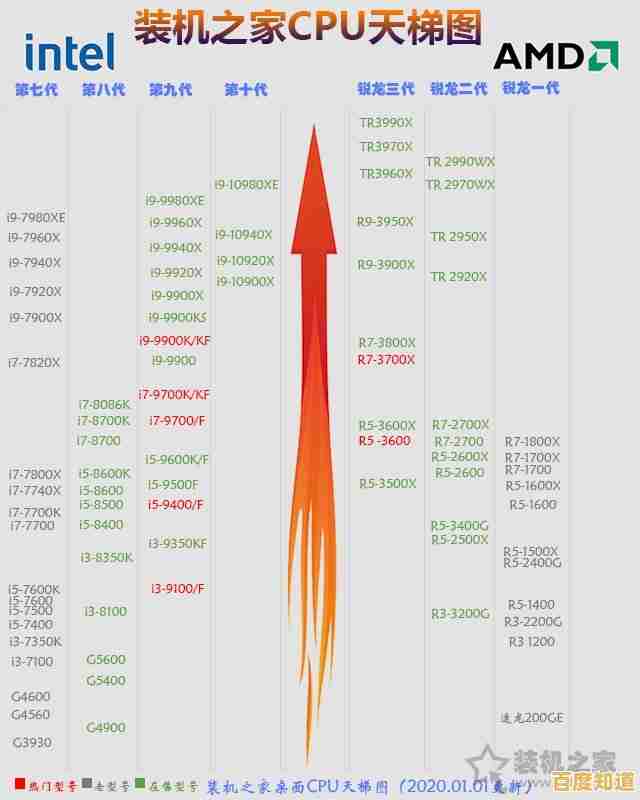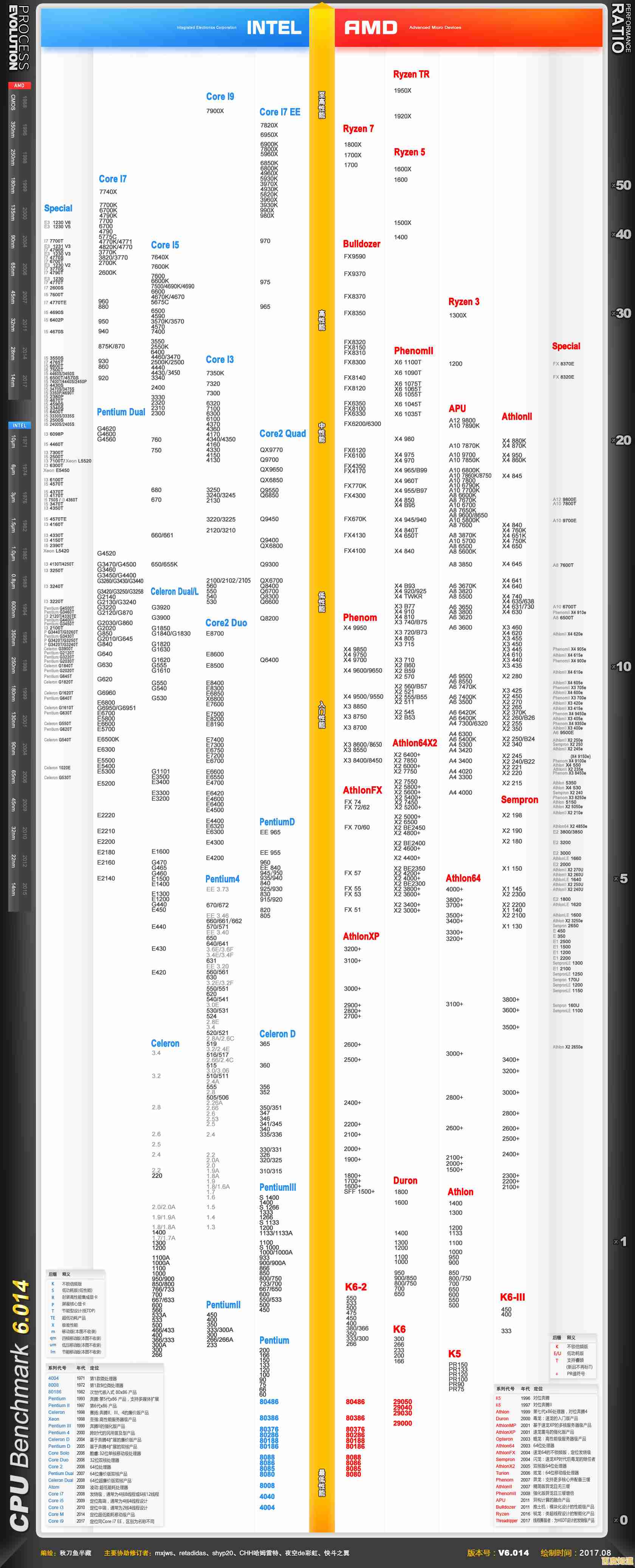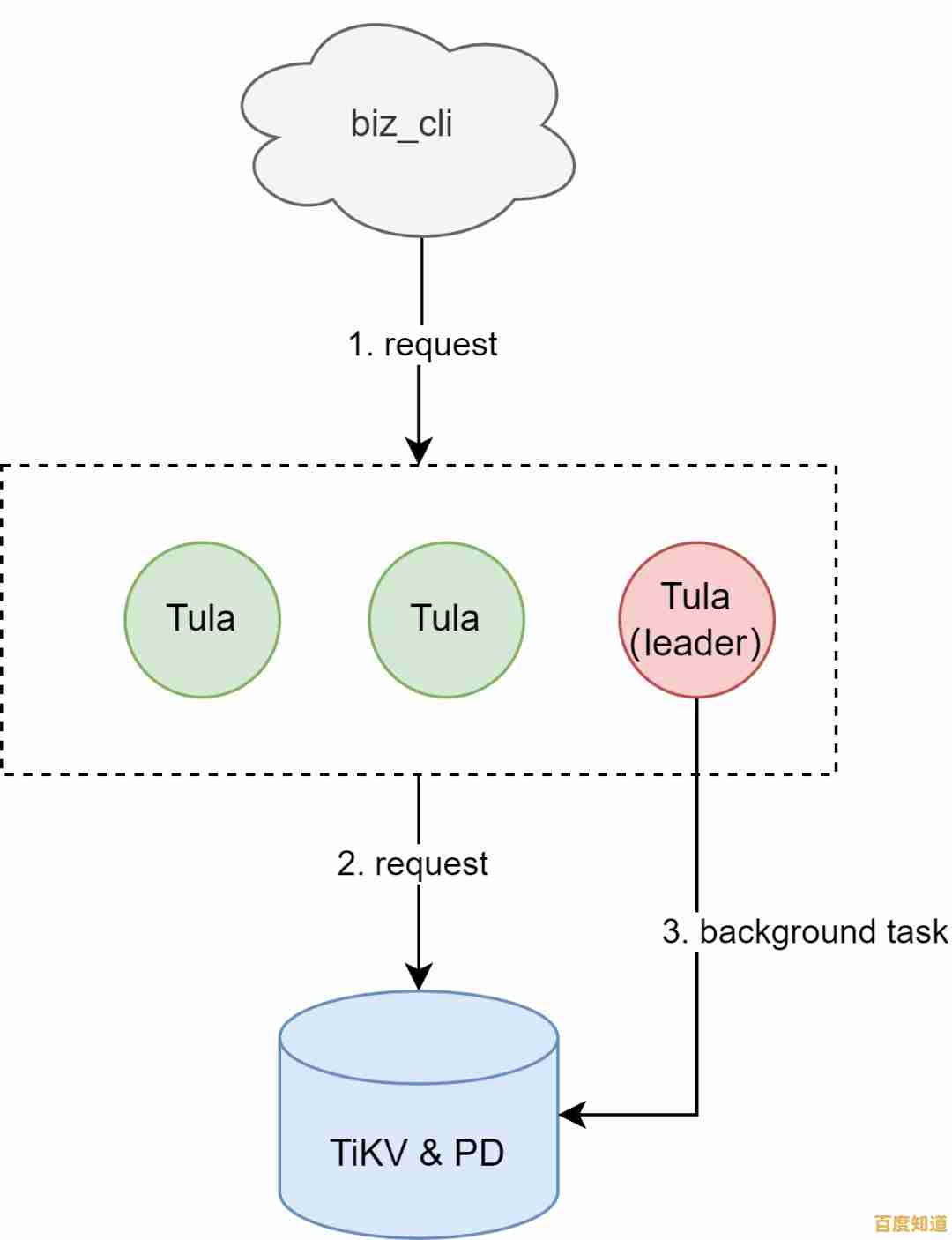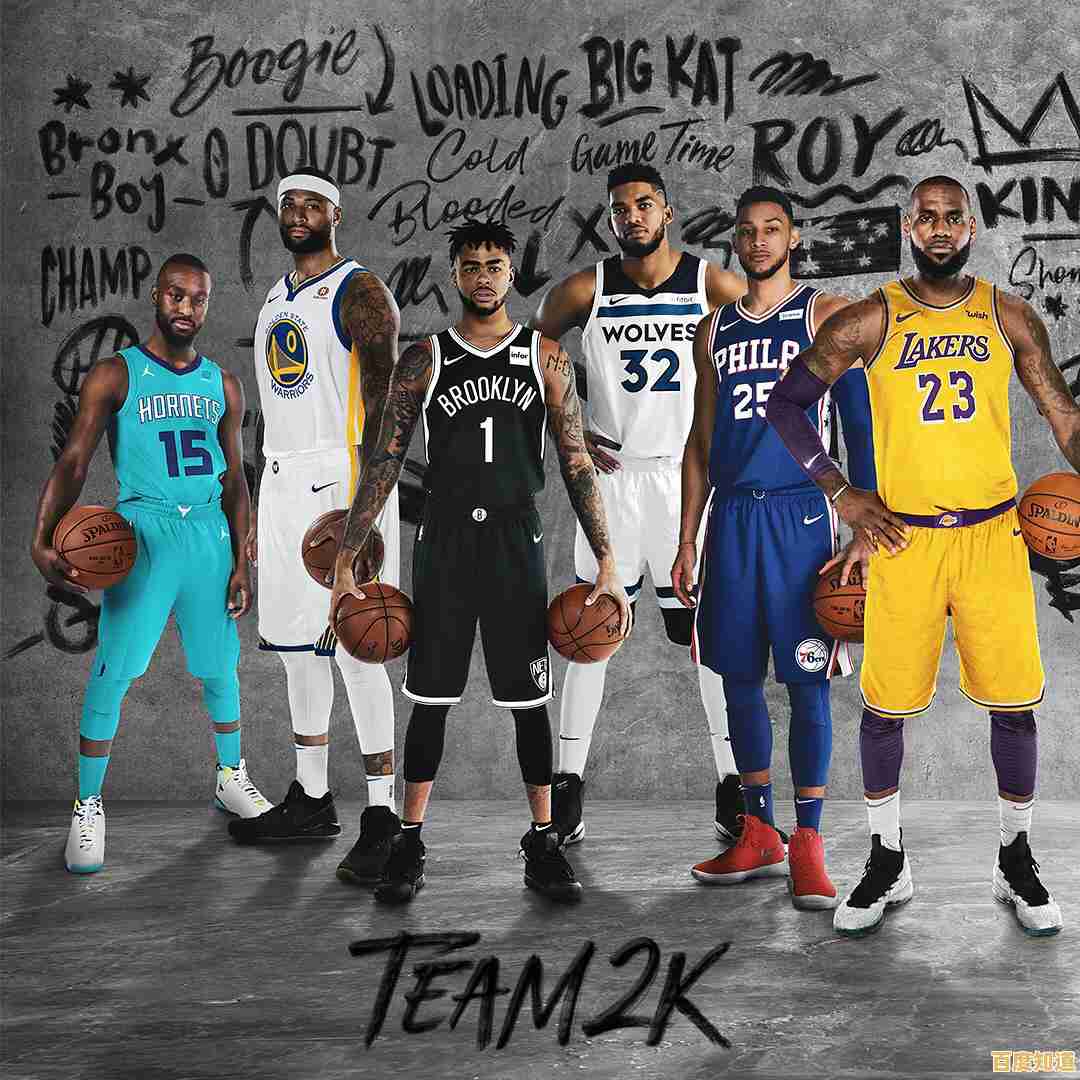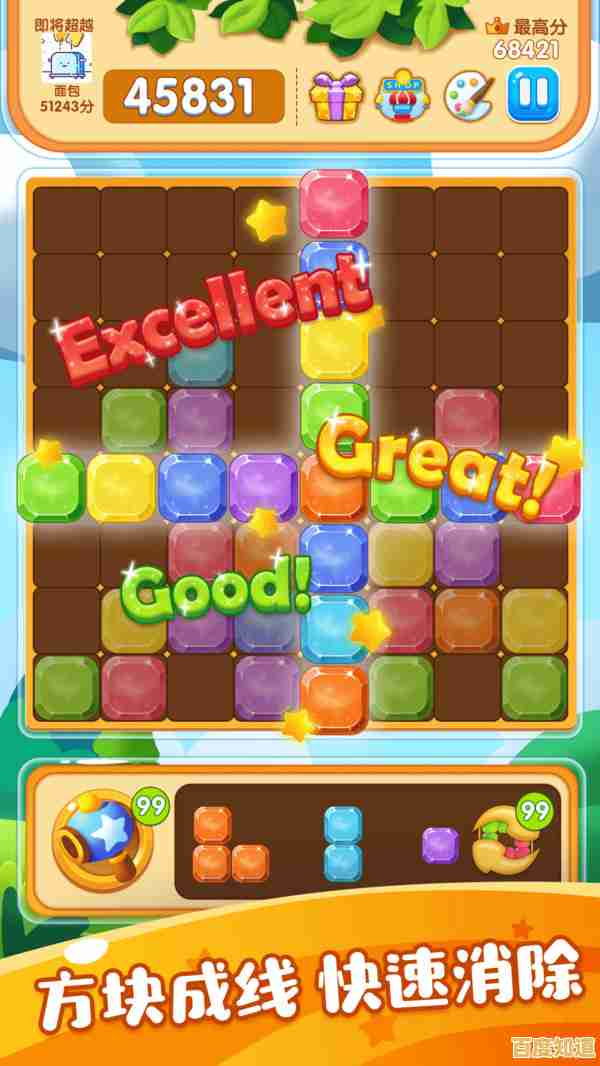Win11系统安装教程:从下载到配置的完整合法方案分享
- 问答
- 2025-11-04 11:38:24
- 6
最重要的一点是,安装操作系统涉及到对电脑磁盘数据的重大修改,有丢失所有文件的风险,在开始任何操作之前,务必备份你电脑上所有重要的文件、照片、文档等到一个移动硬盘或云盘,这是最关键的一步,不能省略。
第一部分:准备工作——获取正版系统和工具
-
检查电脑是否支持Windows 11 微软对Windows 11有比较严格的硬件要求,主要是TPM 2.0和安全启动,你可以通过微软官方提供的工具来检查,去百度搜索“微软PC健康检查工具”,进入微软官网下载并运行这个工具(来源:微软官方网站),它会明确告诉你你的电脑是否可以安装Win11,如果检测不通过,理论上不建议安装,但仍有绕过方法,不过那可能会影响系统稳定性和安全性,本篇专注于合法标准安装。
-
下载官方的Windows 11镜像文件 最安全、最合法的方式是从微软官网直接下载,你可以百度搜索“下载Windows 11磁盘映像(ISO)”,找到微软官方的下载页面(来源:微软官方网站),进入页面后,选择“Windows 11(multi-edition ISO)”,然后选择你的产品语言,比如简体中文,最后点击“64-bit Download”开始下载,这个文件很大,大约5-6GB,需要一些时间。
-
准备一个U盘并制作启动盘 你需要一个容量至少为8GB的U盘,里面的数据会被清空,所以请提前备份,制作启动盘的工具同样来自微软,百度搜索“下载Windows 11”页面,在这个页面上找到“创建Windows 11安装媒体”部分,下载“媒体创建工具”(来源:微软官方网站),运行这个工具,按照提示操作:接受许可条款,选择“为另一台电脑创建安装介质”,然后选择语言、版本和体系结构(通常是64位),接着选择“U盘”,工具会自动识别你的U盘并将其制作成Win11安装盘。
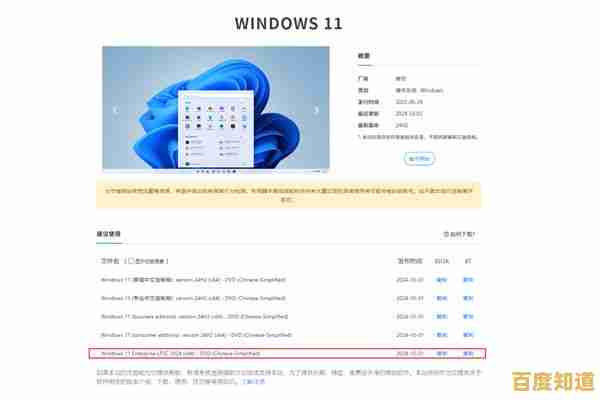
-
准备激活密钥 安装完成后需要激活系统,如果你之前有购买过正版Windows 10或11的密钥,请准备好,如果你是新电脑或没有密钥,可以先安装系统,进入桌面后再购买数字许可证或密钥进行激活,安装过程中可以跳过输入密钥的步骤。
第二部分:安装过程——一步步安装Windows 11
-
设置U盘启动 将制作好的U盘插入电脑,重启电脑,在开机出现品牌Logo(比如联想、戴尔、华硕的标志)时,连续按特定的键进入启动设备选择菜单,这个键因电脑品牌而异,常见的是F12、F2、ESC或Delete键,如果不确定,可以百度搜索“你的电脑品牌+启动项选择快捷键”,在出现的菜单中,选择你的U盘(通常会显示U盘品牌名或“USB HDD”字样),按回车。
-
安装Windows 电脑会从U盘启动,进入Windows安装界面,首先选择语言、时间格式和键盘输入法,直接点“下一步”,然后点击“现在安装”。

- 输入产品密钥:如果有密钥就输入,没有就点击“我没有产品密钥”。
- 选择系统版本:选择你想要的版本,Windows 11 家庭版”或“专业版”,这要和你拥有的密钥对应,然后勾选“我接受许可条款”。
- 选择安装类型:选择“自定义:仅安装Windows(高级)”。
-
处理磁盘分区(重要步骤) 这里你会看到磁盘分区的列表,为了安装一个干净的系统,建议删除旧系统所在的分区。
- 选择标注为“主分区”或容量最大的那个分区(通常是驱动器0分区X),然后逐个点击“删除”。注意:此操作会清空该分区所有数据,请确保已备份!
- 重复删除操作,直到所有分区都变成“驱动器0未分配的空间”。
- 选中这个“未分配的空间”,直接点击“下一步”,安装程序会自动创建所需的分区并进行安装。
-
完成安装设置 之后电脑会自动复制文件、安装功能和更新,期间会重启几次,全程无需操作,耐心等待即可,会进入初始设置界面。
- 区域设置:选择“中国”。
- 键盘布局:选择“微软拼音”。
- 网络连接:这里建议暂时不要连接Wi-Fi或有线网络,因为连网会强制要求你登录微软账户,你可以点击“我没有Internet连接”,然后继续执行受限设置,这样可以先创建本地账户快速进入桌面,如果想用微软账户,可以稍后在系统里登录。
- 命名电脑:给你的电脑起个名字。
- 创建账户:如果上一步没联网,这里就是创建本地账户,输入用户名和密码(密码可以为空,但不安全),如果联网了,就需要输入微软账户和密码。
第三部分:初始配置——让电脑变得好用
进入桌面后,安装工作基本完成,但还需要一些配置。

-
检查并安装驱动:现代Win11系统能自动安装大部分硬件驱动,但为了获得最佳性能,建议去你的电脑品牌官网(如联想、戴尔、惠普)或主板制造商官网,根据型号下载并安装最新的显卡、声卡、芯片组等驱动程序(来源:各电脑品牌或硬件组件制造商官方网站)。
-
Windows更新:点击开始菜单,进入“设置”->“Windows更新”,检查并安装所有可用更新,这能确保系统安全和稳定。
-
激活Windows:如果你安装时跳过了激活,现在可以进入“设置”->“系统”->“激活”,点击“更改产品密钥”输入你的正版密钥进行激活。
-
安装常用软件:从官方渠道下载并安装你需要的软件,如浏览器、办公软件等,避免从不明网站下载以防病毒。
至此,一个全新的、正版的Windows 11系统就安装和配置完成了,整个过程虽然看起来步骤不少,但只要按照指引一步步来,耐心细致,自己动手完成是完全可行的。
本文由代永昌于2025-11-04发表在笙亿网络策划,如有疑问,请联系我们。
本文链接:http://xian.xlisi.cn/wenda/71141.html